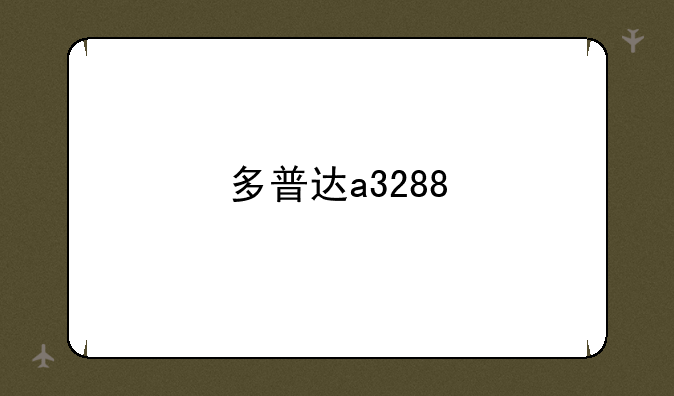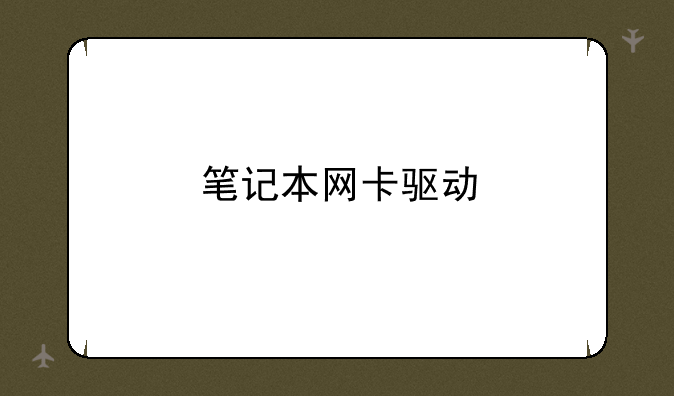笔记本键盘驱动——笔记本键盘驱动怎么修复

笔记本键盘驱动怎么修复
在使用笔记本电脑的过程中,键盘作为我们与电脑交互的主要工具,其重要性不言而喻。然而,有时你可能会遇到笔记本键盘无法正常工作的情况,这往往与键盘驱动有关。本文将详细介绍如何修复笔记本键盘驱动你迅速解决问题,恢复键盘的正常使用。
一、初步检查与重启
当发现笔记本键盘无法使用时,首先要做的是进行一些基本检查。① 确保键盘与计算机的连接良好。对于内置键盘,这通常意味着检查是否有物理损伤或异物卡住。对于外接键盘,可以尝试重新插拔键盘插头或更换USB插槽。② 尝试重启计算机。很多时候,简单的重启就能解决一些临时的软件或驱动问题。
二、进入设备管理器检查驱动状态
如果重启无效,接下来需要进入设备管理器检查键盘驱动的状态。① 在Windows搜索框中输入“设备管理器”,并打开它。② 在设备管理器中,找到并展开“键盘”选项。这里会显示已安装的键盘设备。③ 查看键盘设备旁边是否有黄色感叹号或红色叉号。黄色感叹号表示驱动程序有问题,红色叉号则表示设备被禁用。如果发现有黄色感叹号,可以尝试更新或重新安装驱动程序。
三、更新或重新安装键盘驱动
更新或重新安装键盘驱动是解决驱动问题的常用方法。① 在设备管理器中,右键点击有问题的键盘设备,选择“更新驱动程序”。② 选择“自动搜索更新的驱动程序软件”,让系统尝试在线查找并安装最新的驱动程序。如果系统未能找到更新,或者更新后问题依旧,可以访问键盘制造商的官方网站,下载适用于你笔记本型号的最新驱动程序,并按照说明进行安装。另外,你还可以使用驱动更新工具(如Driver Booster、Driver Easy等)来自动扫描并安装最新的驱动程序。
四、卸载并重新安装键盘驱动
如果更新驱动无效,可以尝试卸载并重新安装键盘驱动。① 在设备管理器中,右键点击有问题的键盘设备,选择“卸载设备”。② 勾选“删除此设备的驱动程序软件”,然后点击确定。③ 重新启动计算机。系统会尝试自动重新安装键盘驱动程序。注意:在卸载驱动之前,最好备份一下当前的驱动程序,以防万一需要回滚到旧版本。
五、其他可能的解决方法
除了上述方法外,还有一些其他的可能的解决方法可以尝试。① 检查系统更新:确保你的操作系统是最新的,有时系统更新会包含对硬件驱动的支持和改进。② 使用Windows故障排除工具:Windows系统内置的故障排除工具可以帮助你自动检测并修复硬件和驱动相关的问题。③ 检查电源管理设置:在设备管理器中检查键盘的电源管理选项,确保未勾选“允许计算机关闭此设备以节省电源”,这有时会导致键盘不响应。④ 检查恶意软件:使用防病毒软件进行全面扫描,以确保系统没有被恶意软件感染,有些恶意软件可能会干扰硬件驱动的正常运行。
六、寻求专业帮助
如果尝试了上述所有方法都没有解决问题,那么可能是硬件故障或更深层次的系统问题。此时,建议联系键盘制造商或专业的技术支持人员寻求帮助。他们可以提供更专业的诊断和解决方案。
总之,修复笔记本键盘驱动需要耐心和细致的操作。希望本文提供的方法能够帮助你迅速解决问题,恢复键盘的正常使用。

 产品报价
产品报价 配置参数
配置参数 数码教程
数码教程 数码产品
数码产品 数码资讯
数码资讯